中兴红牛V5手机截屏怎么截的呢,对于刚开始用智能机的我来说,是一个不小的尝试,包括我刚知道的候一样,下面由本小编教大家怎么使用中兴红牛手机截屏和截图的技巧。操作步骤如下:

红牛V5怎么截屏 中兴红牛V5截图技巧
===[中兴红牛V5评测]- [中兴红牛V5拆机图解]===
红牛手机也是基于安卓系统,与大多数安卓手机一样,红牛V5也可以使用快捷键截图,最简单的方法就是同时按住“电源键 + 音量-键”来快速截图。
另外红牛手机还自带有一些其他截图技巧,以下我们具体来看看。
一、屏幕截屏:打开手机开启“屏幕截屏”在手机屏幕的顶端向下拉出如下图面,点击“屏幕截图”开关,开启后图标为亮青色的。

还有一种开启的方式就是在设置里设置,如下图:
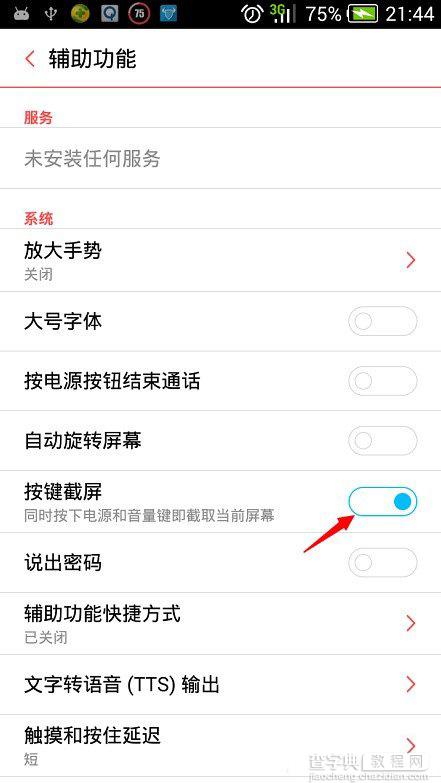
看到上图,你发现没有“同时按下电源各音量键即可截取当前屏幕“,马上照做,只听“噔”的一声响起,在屏幕上方出现一个小带Q字的图标,下拉后可以看到是logkit程序提示截屏存储的途径(/手机存储/logs/screenshot.png)。 注意:按照其提示的路径进去更改截图的名称(默认名为:screenshot.png)可截取第二张图,不改名称会被截取的第二张图替换。
二、手机截图,在手机图库里选择一张图片,截取中间的一幅画做为例子。请看下图:

在图片下方点击“编辑”进入“裁剪“功能,将图片四个方向出现的小白点向截图的位置上移,如下图:
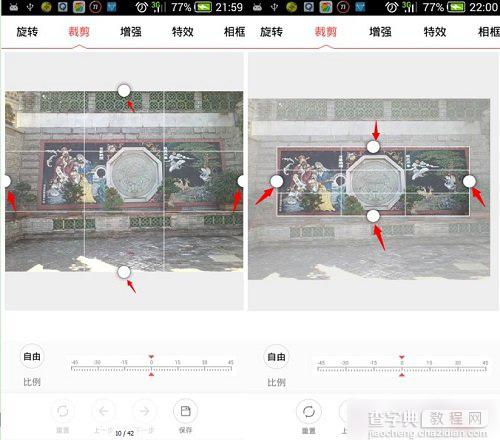
移动完成后,点击“保存”就完成了对图片的裁剪,也就是截图完成,看看完成后的截图:
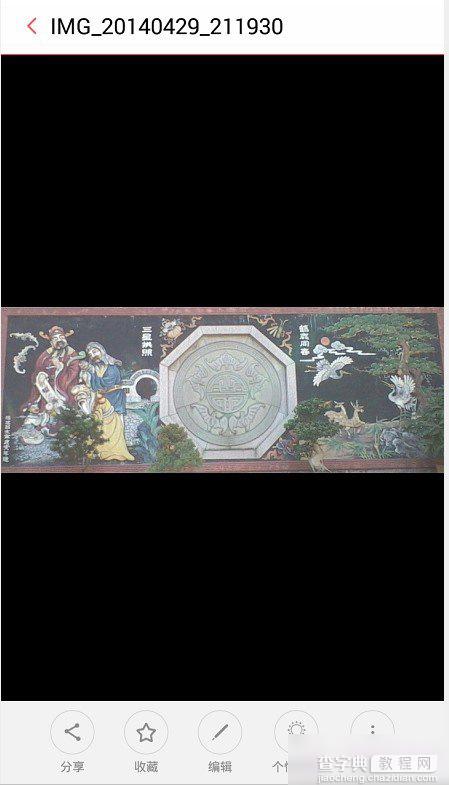
另外中兴红牛V5截图技巧还有很多,比如可以使用相机或者别的手机对着我们手机界面拍照也算是一种截图吧。除此之外,还可以通过将红牛V5手机连接电脑,然后借助百度手机卫士、360手机助手或者金山手机助手完成截图,具体方法为将手机连接电脑后,打开此类手机助手工具,里面就可以看到有截屏功能,详情大家可以参考下类似教程:
>>.金立S5.5怎么截屏 2种金立S5.5截图方法。
【中兴红牛V5手机怎么截屏 中兴红牛V5截图技巧图解】相关文章:
★ 安卓手机怎么刷机
